Miten estää käyttäjiä poistamasta Internet Explorerin historiaa
Kun käytät Internet Explorer -ohjelmaa Windows 7: ssä, Windows 8.1: ssä tai Windows 10: ssä, sinulla on ominaisuus poistaa Internet-historiasi ja monia muita asetuksia, joiden avulla voit hallita Web-selaimeen tallennettuja evästeitä. Jotkut Windows 8.1- tai Windows 10 -käyttäjät haluavat estää Internet-historian poistamisen. Jos tunnet samanlaisen ja haluat estää käyttäjiä poistamasta Internet Explorerin selaushistoriaa, noudata alla olevia ohjeita, jotta voit ymmärtää nopeasti, miten voit tehdä sen.

Käyttäjän pysäyttäminen poistamasta Internet-historiaa ja muita selaimen ominaisuuksia voidaan tehdä avaamalla Ryhmäkäytäntöeditori. Sitten voit muuttaa rajoituksia sieltä. Voit siis käyttää tätä toimintoa ja tehdä tarvittavat muutokset seuraavien ohjeiden mukaisesti.
Pysäytä käyttäjät poistamasta Internet-historiaa Windows 10: ssä, 8.1: ssä, 7: ssä
- Pidä ”Windows” -painiketta ja näppäimistön ”X” -painiketta painettuna ja valitse ”Run” -toiminto.
Huomautus: Toinen tapa käyttää “Suorita” -ikkunaa on paina ja pidä ”Windows” -painiketta ja “R” -painiketta.
- Kirjoita run boxiin seuraava: “gpedit.msc” ilman lainausmerkkejä.
- Paina näppäimistön Enter-painiketta.
- Nyt sinun pitäisi olla "paikallisen ryhmäkäytäntöeditorin" ikkuna edessäsi.
- Kaksoisnapsauta tai napauta ikkunan vasemmanpuoleisessa luettelossa olevaa ”Computer Configuration” -kansiota.
- Kaksoisnapsauta ”Tietokoneen kokoonpano” -kansiota tai napauta ”Hallintamallit” -kansiota.
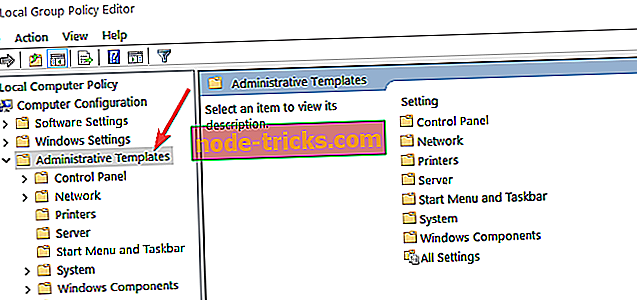
- Kaksoisnapsauta "Hallinnolliset mallit" -kansiossa "Windows Components" -kansiota tai napauta sitä.
- Kaksoisnapsauta "Windows Components" -kansiossa "Internet Explorer" -kansiota tai napauta sitä.
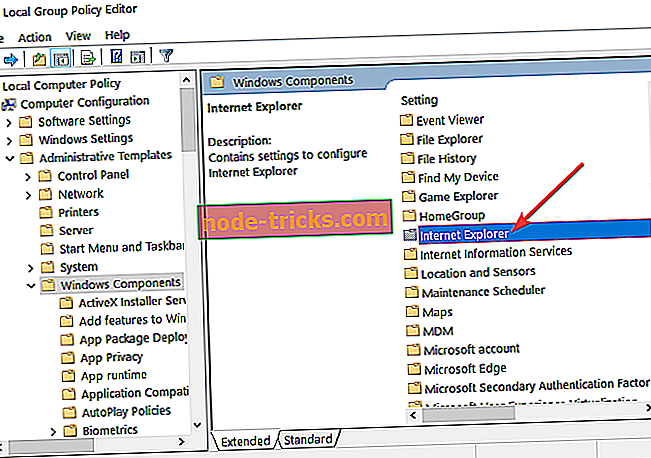
- Kaksoisnapsauta “Internet Explorer” -tiedoston sisällä olevaa Poista selaushistoria -kansiota.
- Oikealla puolella pitäisi olla ”Paikallinen ryhmäkäytäntöeditori” -ikkunan ”Estä selaushistoria poistaminen” -vaihtoehto.
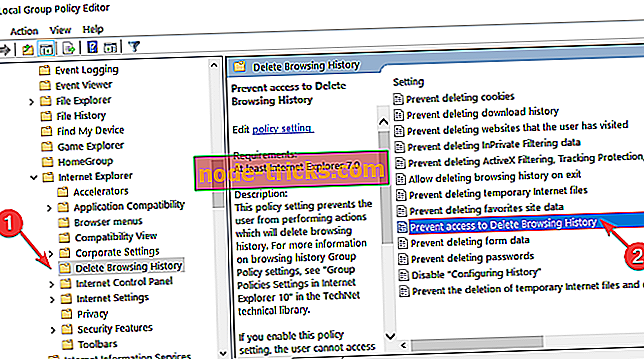
- Avaa kaksoisnapsautus tai napauta "Estä selaushistorian poistaminen" -vaihtoehto.
- Tarkista "Enable" -toiminto kyseisessä ikkunassa.
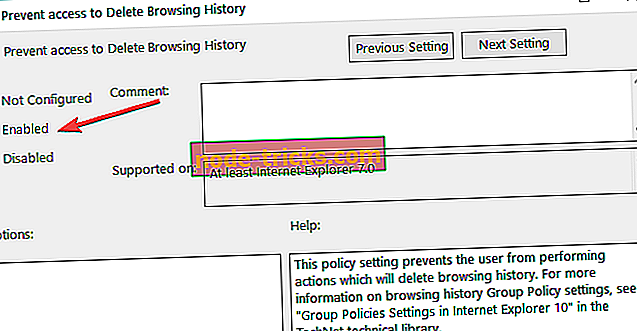
- Vasen painike tai napauta ikkunan oikeassa alakulmassa olevaa Apply-painiketta.
- Vasen painike tai napauta OK-painiketta sen jälkeen.
- Käynnistä Windows 8.1- tai Windows 10 -laite uudelleen ja tarkista, voiko Internet-historia poistaa toisen järjestelmänvalvojaa lukuun ottamatta.
Voit myös estää käyttäjiä poistamasta lomakkeita ja salasanoja. Seuraavat vaiheet ovat samanlaisia kuin yllä luetellut, mutta sen sijaan, että valitsisit vaihtoehdon ”Estä pääsyn poistamaan selaushistoria”, sinun on valittava ”Lomakkeet” ja ”Poista salasanat” -toiminnot.
Siellä olet menossa, yksinkertainen tapa estää käyttäjiä poistamasta Internet-historiaa Windows 7-, Windows 8.1- ja Windows 10 -käyttöjärjestelmissä. Muita lisäkysymyksiä tai ehdotuksia tästä aiheesta käytä alla olevia kommentteja. Autamme sinua mahdollisimman pian.

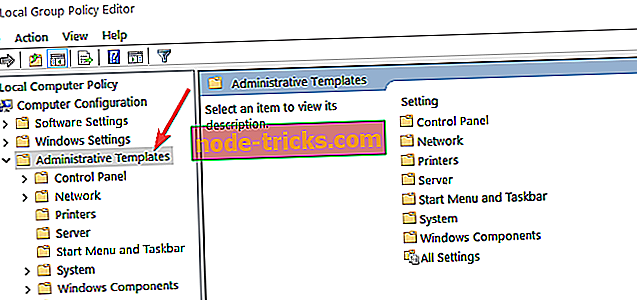
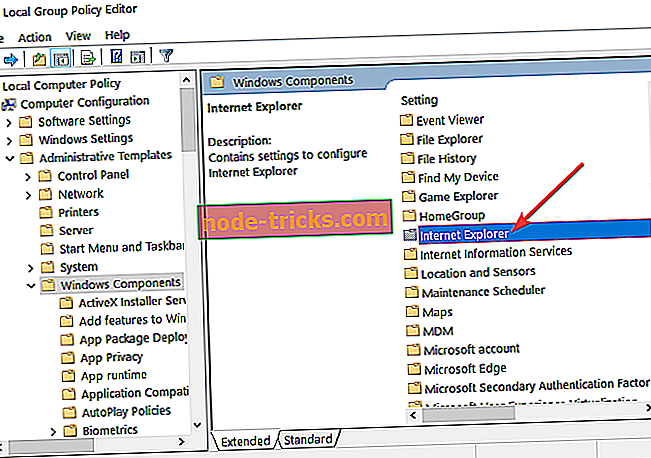
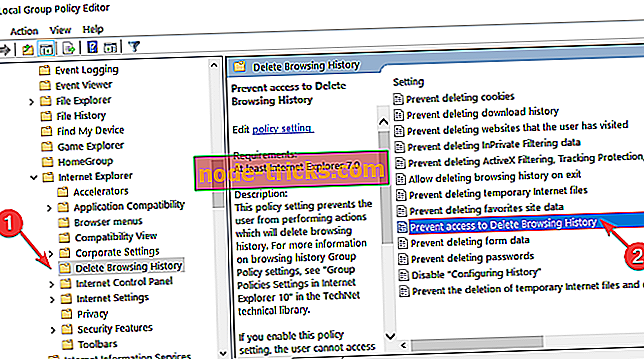
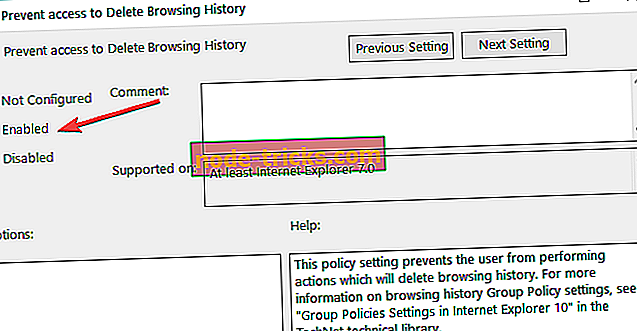
![Asennusvälineitä ei voi luoda Windows 10: lle, 8.1: lle [FIX]](https://node-tricks.com/img/fix/455/can-t-create-installation-media.jpg)






